Tip de Windows 10: Cómo empezar a utilizar Nearby Sharing en Windows 10 April 2018 Update
Por: Elana Pidgeon, editora Windows Blog
¿Sabían que Windows 10 April 2018 Update incluye una manera con la cual ustedes pueden compartir de manera instantánea videos, fotos, documentos y sitios web con gente y dispositivos cercanos a ustedes a través de Bluetooth o Wi-Fi?
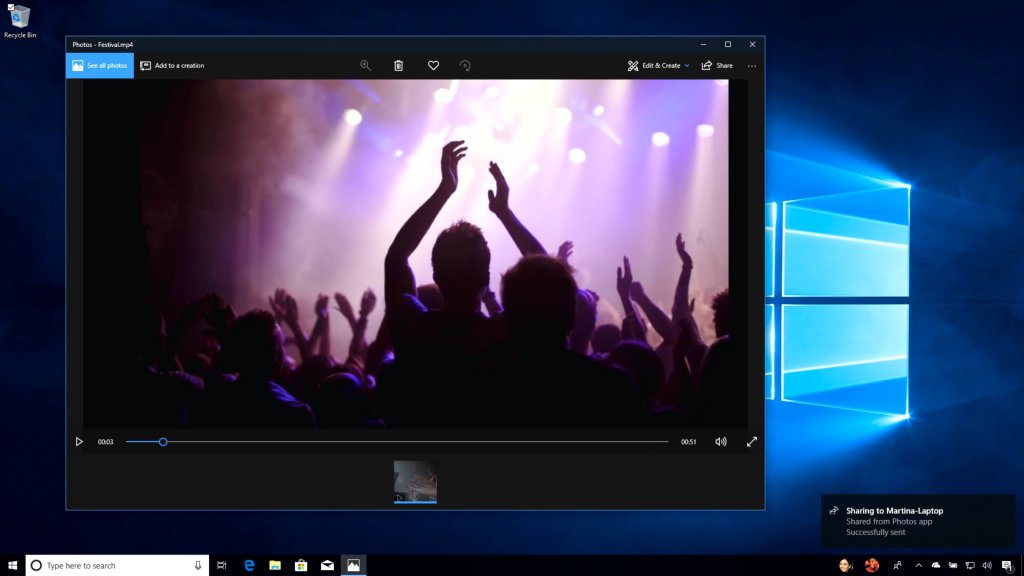
Se llama Nearby Sharing (Uso compartido en proximidad) y esto es lo que pueden hacer:
- Compartir de manera rápida. Envíen cualquier video, foto, documento o página web vista en Microsoft Edge a la gente que esté cerca de ustedes al dar clic en el ícono de compartir en la aplicación o con un clic derecho para obtener el menú de compartir. Pueden compartir un reporte con un colega en su reunión o la foto de las vacaciones con su mejor amigo en la biblioteca.*
- Tomen la ruta más rápida. Su computadora elige de manera automática la manera más rápida de compartir su archivo o página web, ya sea por Bluetooth o por Wi-Fi.
- Vean quién está disponible. Bluetooth les permite descubrir de manera rápida dispositivos potenciales con los cuales pueden compartir.**
Para comenzar a utilizar Nearby Sharing:
En su Centro de Notificaciones (Action Center), den clic en Uso compartido en proximidad (Nearby Sharing) para encenderlo. Desde ahí, den clic en el ícono Compartir en su archivo, foto, página web de Microsoft Edge y más, para compartir con dispositivos cercanos.
¡Entren aquí para leer más sobre lo nuevo en Windows 10 April 2018 Update!
*Compartir sólo está disponible entre PC con Windows 10. La característica Uso compartido en proximidad debe estar habilitada en ambos dispositivos.
**Los receptores pueden elegir el aceptar o no el elemento que un usuario quiere compartir con ellos.
